Kuinka korjata iPhone Back Tap ei toimi
Miscellanea / / August 04, 2021
Mainokset
Onko sinulla äskettäin ongelma iPhonen Takaisin napautus -ominaisuudesta ja oletko huolissasi siitä, kuinka korjaat tämän ongelman? Sitten olet oikeassa paikassa. Tämä artikkeli näyttää, kuinka korjata iPhonen takahana ei toimi.
Takahana-innovaatio toimii uusimmissa laitteissa, kuten iPhone 11 Pro, iPhone 12, iPhone XS ja iPhone SE 2020. Laitteet, jotka eivät tue Back Tap -ominaisuutta, ovat iPhone 6-, 7- ja 8-sarjan älypuhelimet. Joten siirrymme suoraan ratkaisuihin korjata iPhone Back Tap Not Working Issue.

Sisällysluettelo
-
1 Kuinka korjata iPhone Back Tap ei toimi?
- 1.1 Käynnistä iPhone uudelleen
- 1.2 Tarkista yhteensopivuus
- 1.3 Tarkista Takaisin Napauta Asetukset
- 1.4 Poista iPhonen kotelo
- 1.5 Kokeile erilaisia sidoksia
- 1.6 Päivitä iPhone iOS 14: een
- 1.7 Nollaa iPhone
- 2 Johtopäätös
Kuinka korjata iPhone Back Tap ei toimi?
Käynnistä iPhone uudelleen
Yleensä suurimman osan ajasta ongelmat voidaan ratkaista käynnistämällä iPhone uudelleen. Käynnistä iPhone uudelleen pitämällä sivuvirtapainiketta ja äänenvoimakkuuden vähennyspainiketta samanaikaisesti, kunnes näet Apple-logon näytöllä käynnistääksesi iPhonen uudelleen.
Mainokset
Tarkista yhteensopivuus
Tärkein tehtävä on tarkistaa laitteesi yhteensopivuus, onko laite yhteensopiva Back Tap -ominaisuuden kanssa vai ei. Laitteet, joilla ei voi olla Back Tap -ominaisuuksia, ovat: iPhone 6, iPhone 6 Plus, iPhone 7, iPhone 7 Plus, iPhone SE 2016 -malli.
Tarkista Takaisin Napauta Asetukset
Takaisin napautus -ominaisuus ei toiminut, ellet sido sitä järjestelmän ominaisuuteen, helppokäyttötoimintoihin tai pikakuvakkeeseen. Voit asettaa pikakuvakkeen noudattamalla seuraavia ohjeita:
Siirry asetuksiin Sitten huomaat Esteettömyys-vaihtoehdon. Napauta sitä.
Napsauta nyt Kosketa. Uusi ikkuna avautuu luettelo toiminnoista. Valitse nyt luettelosta Takaisin-napautus.
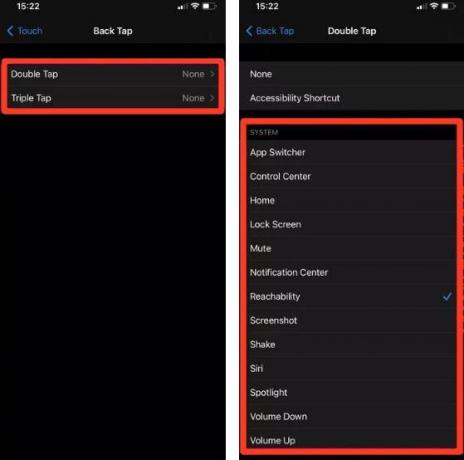
Mainokset
Napauta sitten kaksoisnapautusta ja kolminkertaista napautusta aloittaaksesi sitovat toiminnot.
Poista iPhonen kotelo
Normaalisti tämä ominaisuus toimii, vaikka sinulla on asia sen kanssa, mutta jonkin aikaa suuren kotelon vuoksi iPhone ei ehkä tunnista napautuksiasi. Jos yrität napautuksiasi poistettuasi ison kannen iPhonesta, ongelma saattaa ratketa. Yritä seuraavasta kerrasta ostaa ohuempi kotelo iPhonellesi.
Kokeile erilaisia sidoksia
Takaisin napautustoiminnon avulla voit yleensä käyttää järjestelmään liittyviä ominaisuuksia, kuten Spotlight-hakua missä tahansa. Mutta siteet, kuten Shake to undo tai Shake, jos haluat muuttaa musiikkia, eivät välttämättä rekisteröidy, ellei ole mitään syytä, joten jos kokeilet eri sitomista, se toimii.
Päivitä iPhone iOS 14: een
Onko sinulla vielä vaikeuksia Back Tapin kanssa? Jos olet vasta iOS 14: n käyttöönottovaiheen alkuvaiheessa, voit asentaa uusimmat iOS-päivitykset heti, kun ne ovat käytettävissä. Back Tap on suhteellisen uusi ominaisuus, ja edistyneimmät päivitykset voivat auttaa havaitsemaan virheet tai muut ongelmat, jotka haittaavat sen normaalia toimintaa.
Mainokset
Päivitä iPhone iOS 14: een noudattamalla seuraavia ohjeita:
Siirry iPhonen asetuksiin. Selaa asetuksia, joista löydät vaihtoehdon Yleiset. Napauta sitä.
Napauta nyt Ohjelmistopäivitys asentaaksesi uusimmat iOS-päivitykset.
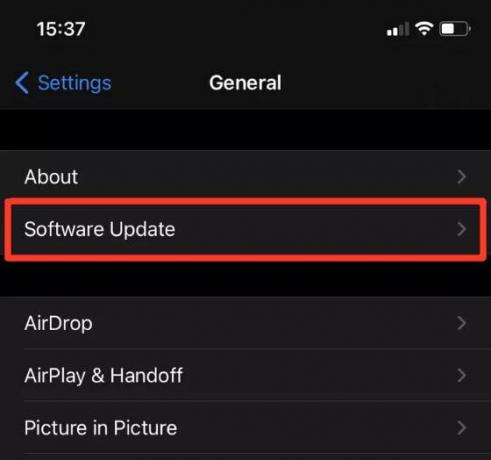
Odota, kunnes lataus on valmis. Tämän jälkeen laite asentaa päivitykset automaattisesti.
Nollaa iPhone
Vialliset tai vahingoittuneet asetukset voivat myös poistaa Back Tap -toiminnon käytöstä iPhonessa. Yritä nollata ne varmistaaksesi, että se auttaa. Se palauttaa iPhonen oletusasetuksiin poistamatta tietoja koko prosessista. Mutta tämä poistaa kaikki tallennetut Wi-Fi-verkot iPhonesta, joten sinun on määritettävä iPhone uudelleen myöhemmin.
Palauta iPhonen tehdasasetukset noudattamalla seuraavia ohjeita:
Avaa iPhonen Asetukset. Napauta Yleistä.
Nyt näet vaihtoehdon Palauta kaikki asetukset. Napauta sitä.
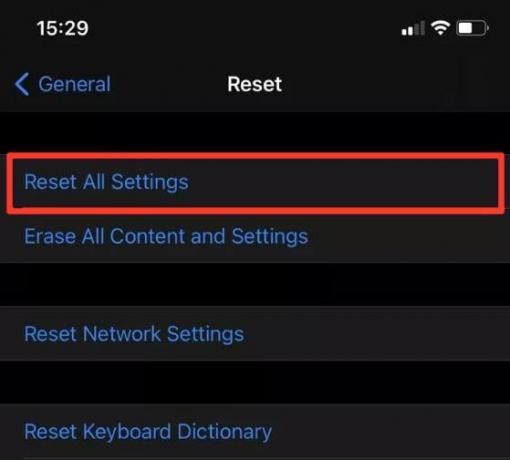
Kun olet nollannut iPhonen, siirry esteettömyysnäyttöön ja asenna Takaisin napauta ja nauti ominaisuudesta.
Johtopäätös
Edellä mainitut menetelmät auttavat sinua varmasti korjaamaan Takaisin napauttamalla -toiminnon ongelman uusimmalla iPhonellasi. Muista kuitenkin yksi asia, että menetelmät toimivat vain, kun sinulla on tuettu laite. Mielestäni sinun pitäisi päivittää uudempaan iPhoneen, ei vain Back Tap -ominaisuuden takia muista uusimmista iPhonien ominaisuuksista, kuten nopea lataustuki, lisää tallennusvaihtoehtoja, jne.
Toimittajan valinta:
- Mukautetun latausanimaation asettaminen iPhonelle iOS 14: ssä
- Kuinka kiinnittää muistiinpano muistiinpanoluettelon alkuun iPhonessa ja iPadissa
- Poista kaikki valokuvat iCloudista
- Google-sijaintihistorian poistaminen käytöstä ja poistaminen iPhonessa ja iPadissa
- Korjaus: Google Authenticator ei toimi iPhonessa iOS 14.2 -päivityksen jälkeen
Rahul on tietojenkäsittelytieteen opiskelija, jolla on valtava kiinnostus tekniikan ja salausvaluutan aiheisiin. Hän viettää suurimman osan ajastaan joko kirjoittamalla tai kuuntelemalla musiikkia tai matkustamalla tuntemattomissa paikoissa. Hän uskoo, että suklaa on ratkaisu kaikkiin hänen ongelmiinsa. Elämä tapahtuu, ja kahvi auttaa.

![Stock ROM -asennuksen asentaminen Gionee F10: lle [laiteohjelmiston Flash-tiedosto]](/f/79293db7dc5d0a2c52cdeb6be99cf9e8.jpg?width=288&height=384)

![[Lataa] Xiaomi Redmi 7A Android 10 ja MIUI V11.0.2.0.QCMMIXM](/f/164a020662b21fc707c6d11c6682c3b9.jpg?width=288&height=384)